Android Studio 是一个Android开发环境,基于IntelliJ IDEA. 类似 Eclipse ADT,Android Studio 提供了集成的 Android 开发工具用于开发和调试!最新版已经更新到Android Studio 3.1正式版,Android Studio 3.1 新增了一款 C ++ 性能分析器,可帮助解决应用代码中的性能瓶颈问题。针对在应用中使用 Room 或 SQLite 数据库的,添加了更好的代码编辑器支持来帮助创建 SQL 表和查询语句。此外,还为 Kotlin 代码添加了更好的 lint 支持,并更新了带有 Quick Boot 的 Android 模拟器,以加速测试。
Android Studio安装及配置图文教程
1、下载
2、安装需要java环境的,这个也可免了,不用说了
3、运行时的欢迎界面 ,和eclipse有点像。哈哈

如果不能打开,用记事本打开android-studio in 目录下的studio.bat 将 SET VM_OPTIONS_FILE。。改为 SET VM_OPTIONS_FILE=%IDE_BIN_DIR%studio%BITS%.exe就可以使用了
4、启动完成后,就是一个引导页面,可以新建项目,可以导入项目。只是觉得左边那个recentProject有点像xcode的意思了。
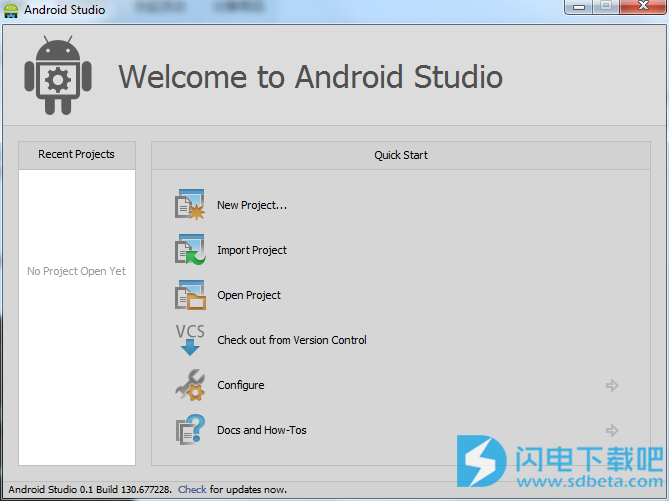
5、我们还是从 Helloword开始吧。。。
我们选择New project,然后出现的界面就是这样的。
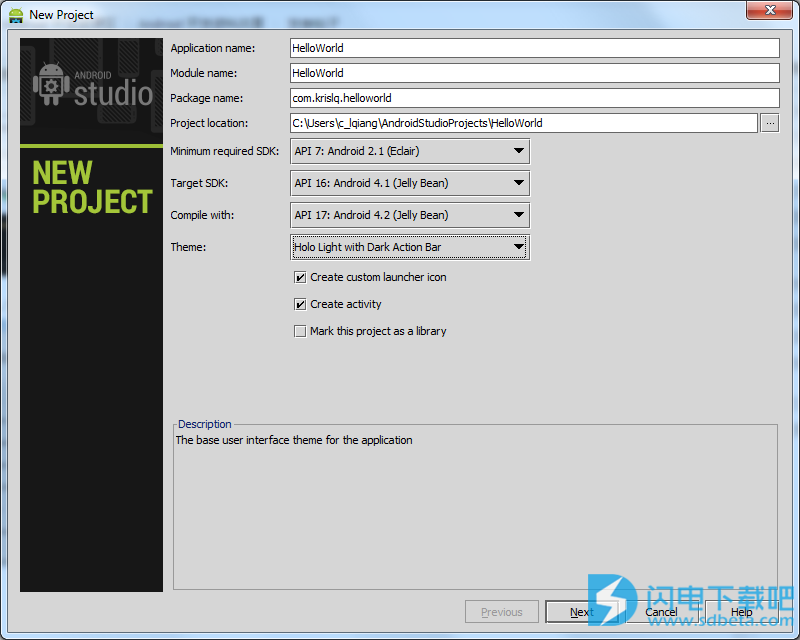
里面和eclipse创建项目差不多,输入项目名,选择编译环境,然后亮点就是可以选择theme了。。还是挺不错的。并且把is
library也提出来了,蛮方便的
6、再下一步还是有eclipse上面的创建项目中选择图标一样一样的。。
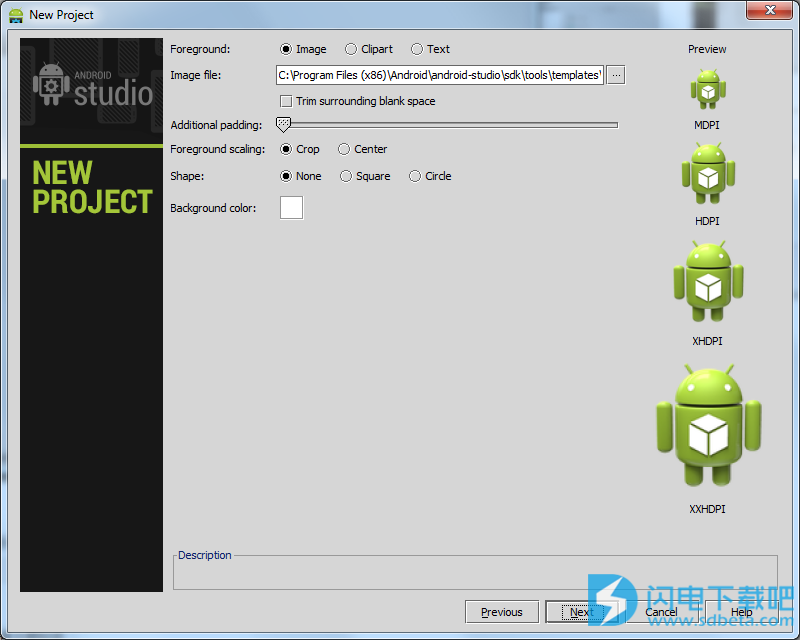
7、又是选择一个activity模板
,eclipse和面也有。哎。这里我就一直跳过了。大家直接看图吧
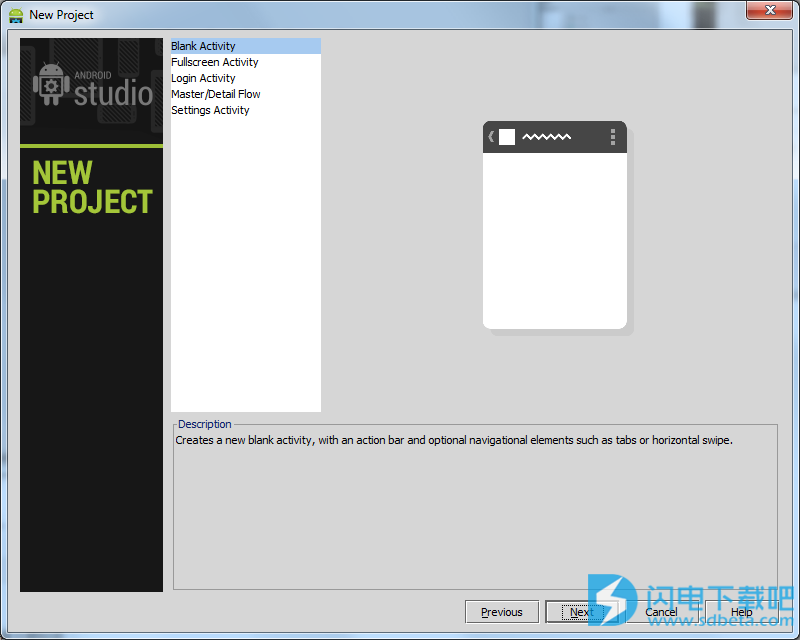
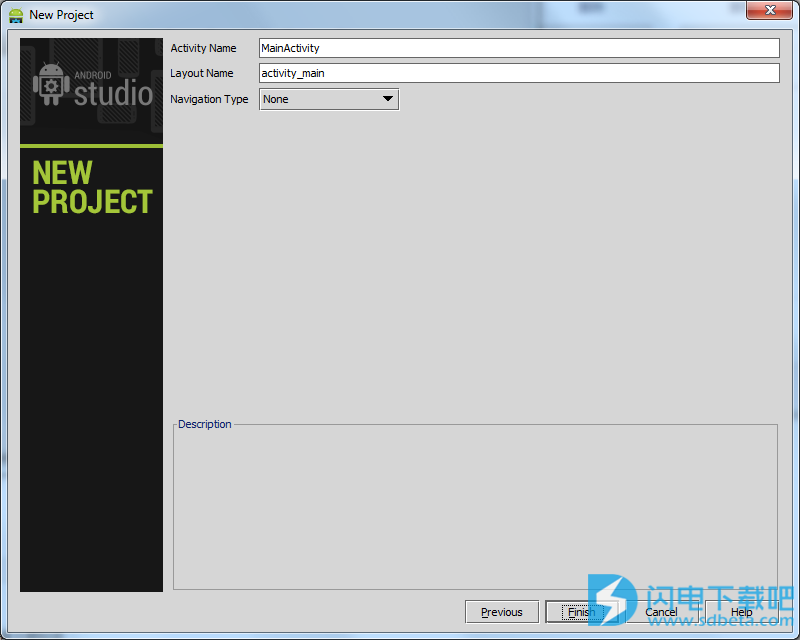
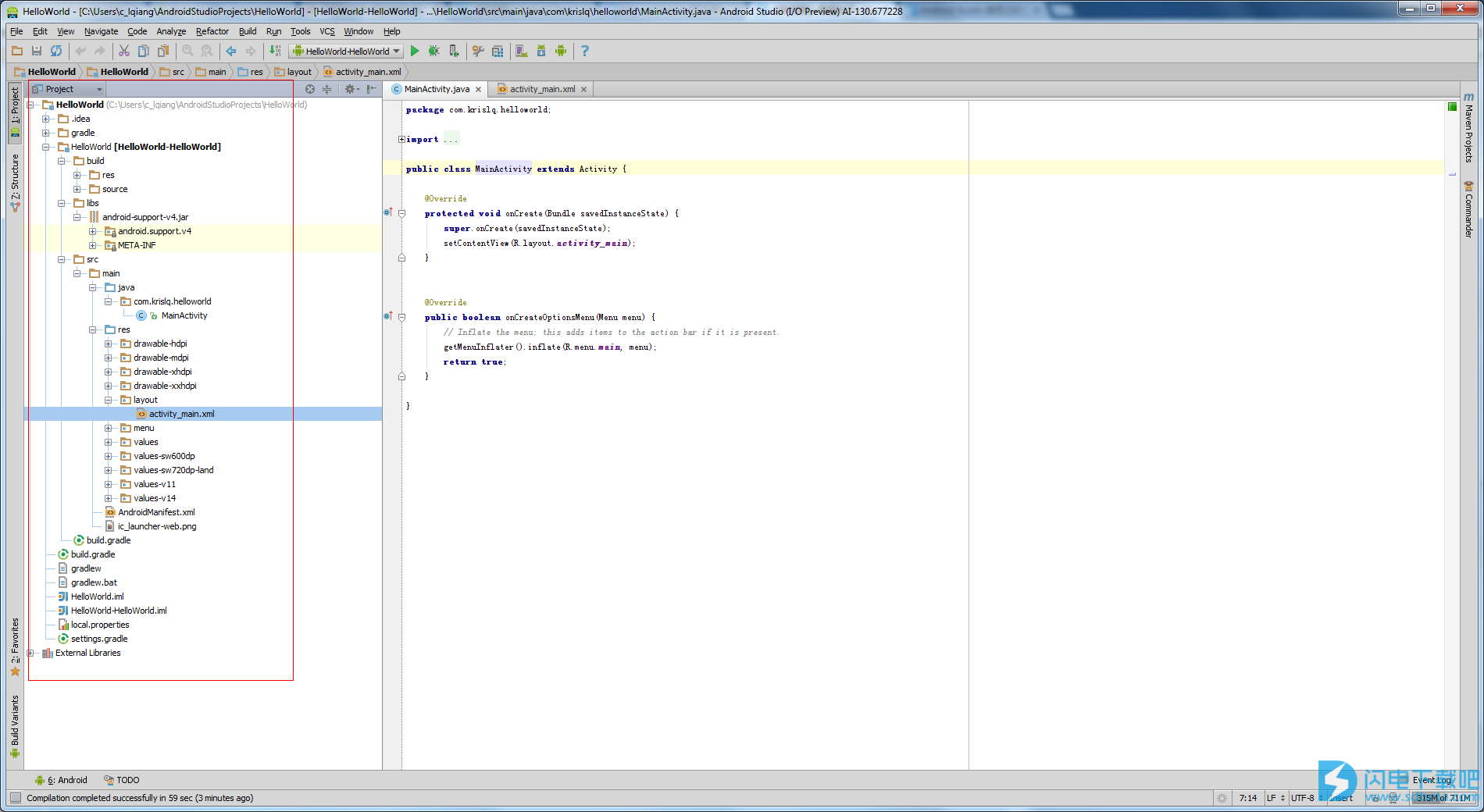
这样一个完整的项目就出来了,哪里运行呢?
这里要配置下,可以选择模拟器或者手机
如下图:

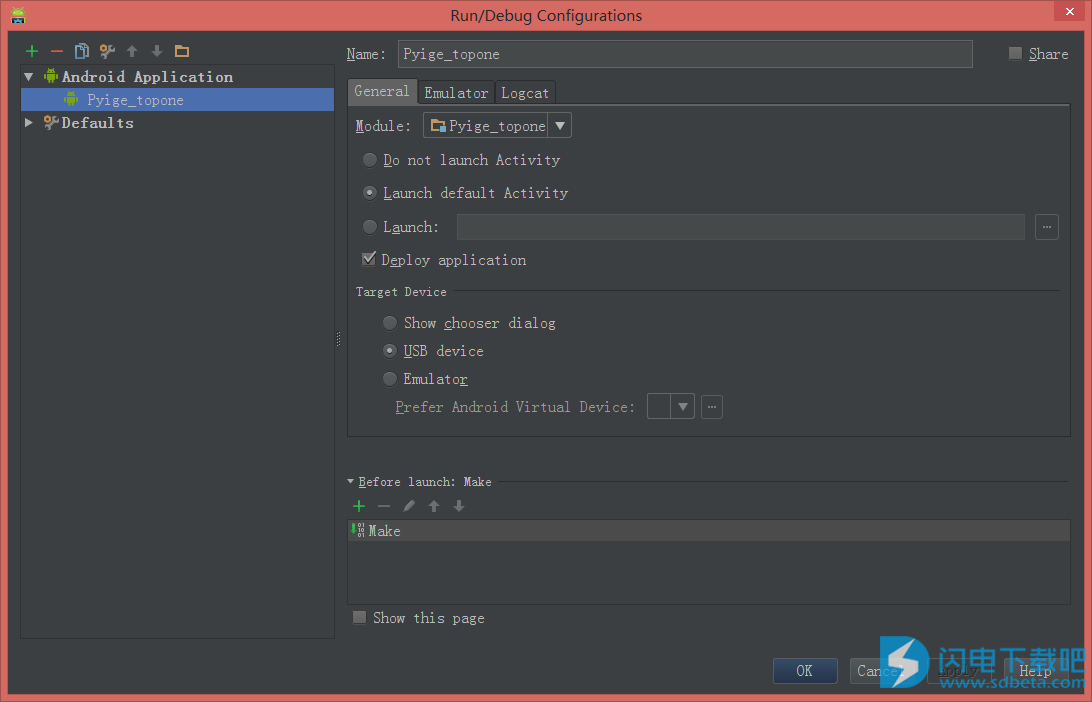
然后就可以直接运行了
等下 ,界面怎么变了呢。是不是觉得默认主题太挫了,
那我们来设置下
还是先来 一张图:
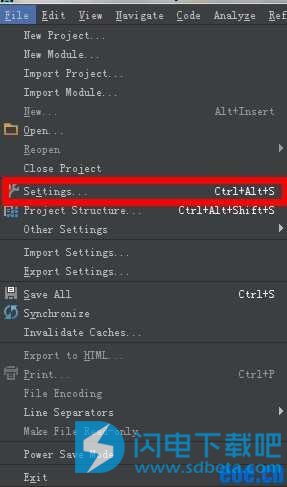
1、中文乱码
在打开的窗口中,找到IDE Settings下的Appearance,在右侧勾选上“Override default fonts by”,然后在第一个下拉框中选择字体为“simsun”,然后apply,重启IDE,就好了。
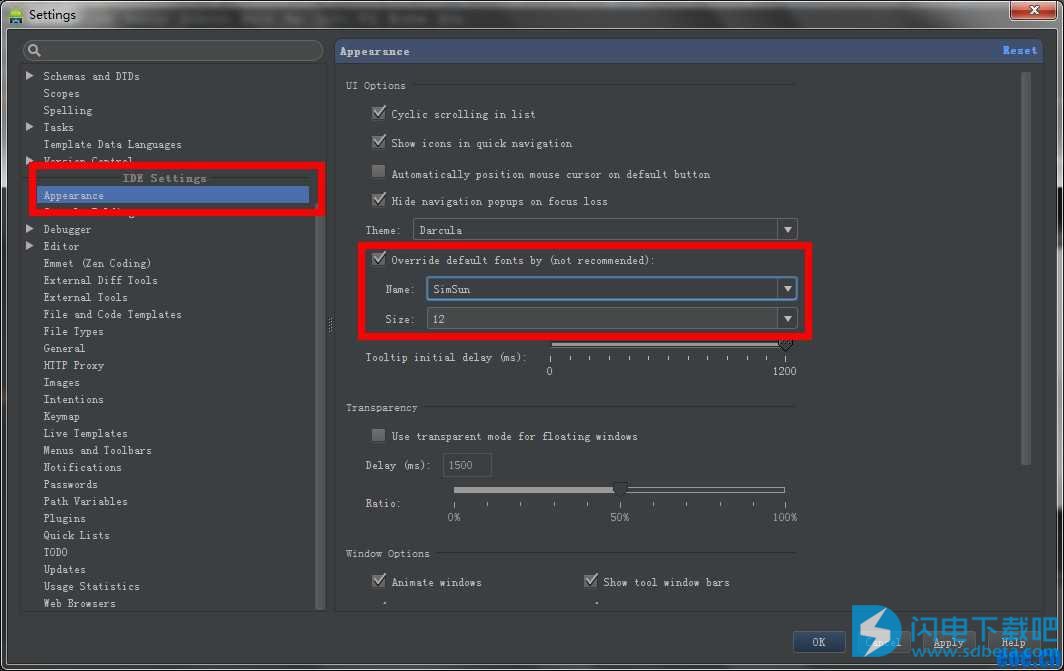
1、中文乱码
在打开的窗口中,找到IDE Settings下的Appearance,在右侧勾选上“Override default fonts by”,然后在第一个下拉框中选择字体为“simsun”,然后apply,重启IDE,就好了。
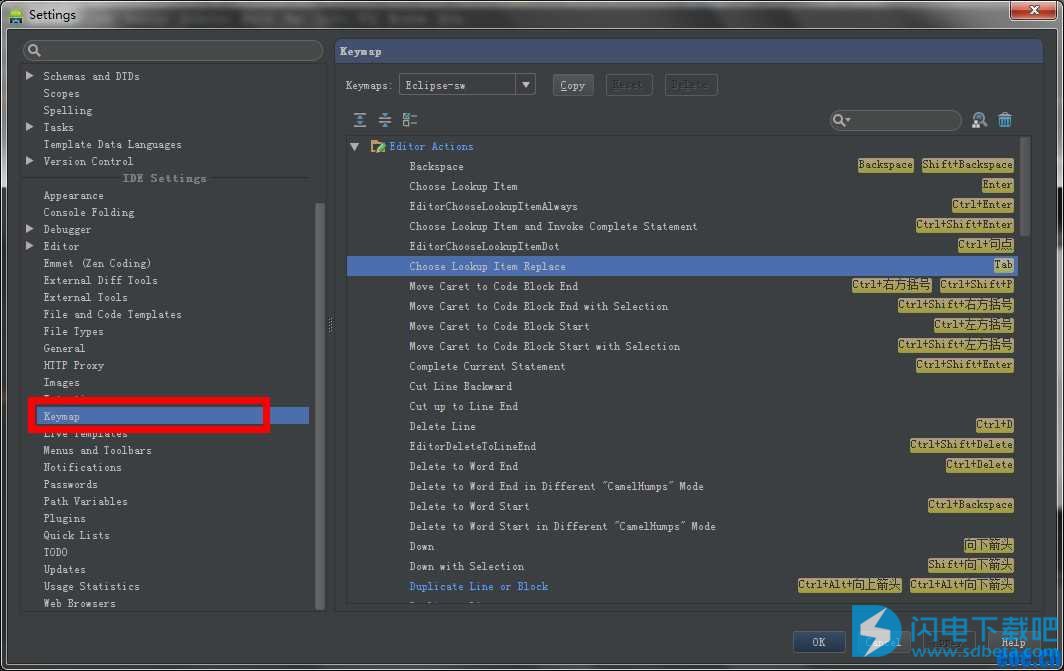
2.差点忘掉了,修改主题
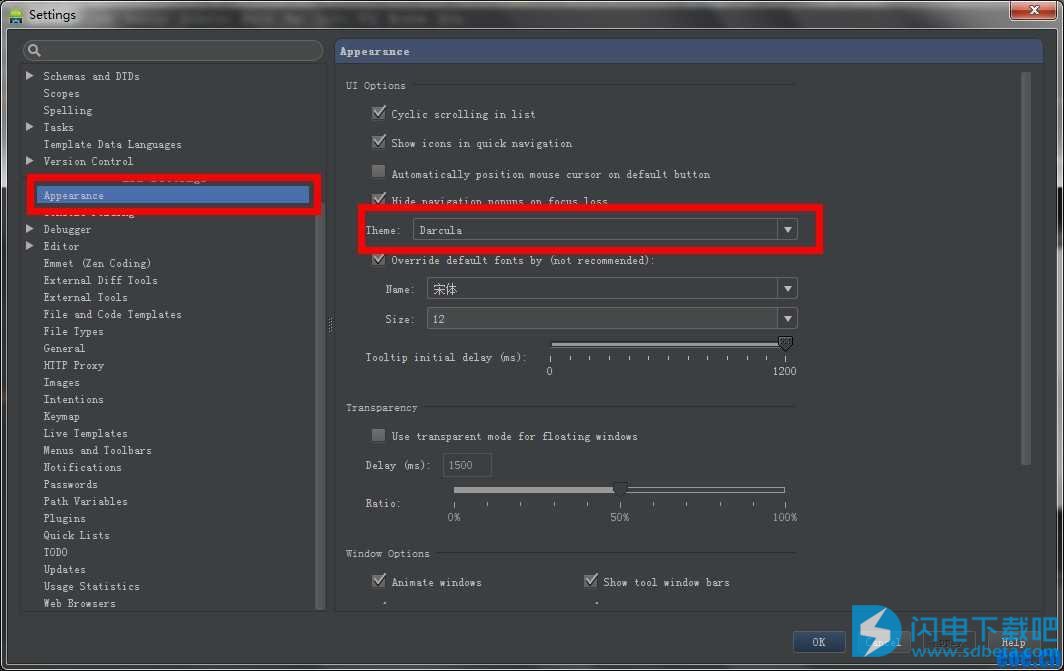
导入Eclipse功能没什么好说了,一步步操作就可以了
其实感觉还是跟Eclipse差不多,不过比Eclipse人性化,个人感觉,-。-
Eclipse导入工程到Android Studio:
根据官方的介绍,Android Studio可以兼容Eclipse的现有工程,但需要做一些操作:
首先升级ADT到最新版本,目前为版本号为22(注意和ADT相关的组件最好一并升级,避免后期可能出现的错误)
选择需要从Eclipse导出的工程,右键选择Export并选择Android下的Generate Gradle Build Files(如下图):
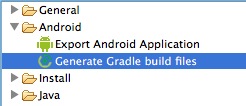
选择完毕后并不会导出到其他地方,而是在本地工程生成了一个build.gradle文件,在Eclipse工程中也可以看到,这个文件是Android Studio识别的,如下图:
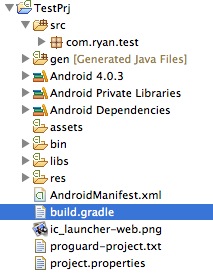
3.随后进入Android Studio并选择Import Project,可以看到刚刚在Eclipse中的项目图标变成了一个Android机器人图标,说明转换成功,这时候选择工程导入即可:
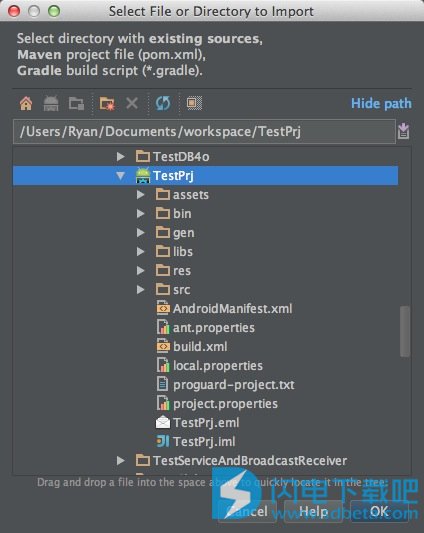
至此,就完成了从Eclipse导入现有Android工程到Android Studio,现在可以开始对工程进行操作了!
本文地址:https://www.sdbeta.com/article/2017/1106/214890.html
《Android Studio怎么安装?Android Studio 3.4安装及配置图文教程》由闪电下载吧整理并发布,欢迎转载!





















 1453
1453











 被折叠的 条评论
为什么被折叠?
被折叠的 条评论
为什么被折叠?








